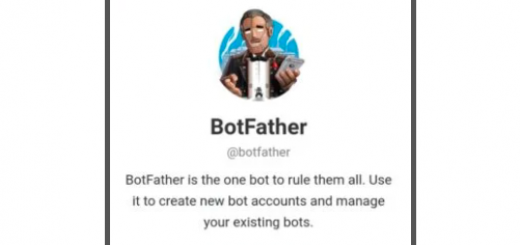Mudah Cara Bikin Efek Sobekan Kertas di Photoshop – Membuat sobekan kertas di Photoshop memang terlihat mudah, tapi belum tentu semua orang yang mengenal Adobe Photoshop bisa melakukannya.
Walau terlihat sederhana, ini membutuhkan beberapa langkah agar bisa terlihat rapi dan natural.
Kali ini Saya akan berbagi bagaimana cara membuat efek sobekan kertas di Photoshop. Penasaran, bukan? Yuk, simak tutorial lengkapnya berikut ini.
Cara Membuat Sobekan Kertas di Photoshop
Untuk membuatnya, persiapkan dua objek yakni sobekan kertas dan foto yang ingin kamu edit.
Kamu bisa download sobekan kertas tersebut di internet.
Jika sudah, buka gambar utama dan duplicate layer tersebut lalu ubah warnya menjadi hitam putih dengan cara Image – Adjustment – Desaturate. Kamu bisa lihat gambar di bawah ini.
Selanjutnya di sini Saya akan membuat efek sobekan kertas tersebut dengan gambar berwarna di bagian atas dan juga bawah.
Yang bagian tengah hanya akan terlihat gambar dengan warna hitam putih saja.
Ubah nama layer Image Copy menjadi BW dan tempatkan juga di bawah layer image.
Duplicate lagi layer image menjadi dua dan ubah nama masing-masing menjadi Top dan Bot untuk mempermudah seperti di bawah ini.
Sampai sini kita akan mulai dengan layer Top terlebih dahulu dan sementara menyembunyikan layer Bot.
Masukan sobekan kertas yang sudah kamu download dan atur posisinya.
Selanjutnya ubah posisi layer Ripped berada di bawah layer Top lalu klik kanan pada layer top dan Create Clupping Mask.
Biar terlihat nyata seperti kertas, tekan Ctrl + Klik Kiri, pada layer Ripped untuk seleksi, lalu klik pada Top dan tombol Create Layer Mask.
Selanjutnya transform pada layer mask untuk membuat ketebalan kertas.
Terakhir, agar sobekan lebih nyata tambahkan bayangan pada layer Ripped menu Layer – Layer Style dan Drop Shadow seperti di bawah ini.
Kamu bisa melakukan cara yang sama pada gambar bagian bawah biar efek sobekan kertas terlihat seperti berada di tengah. Sekian dan selamat mencoba! (okeguys.com)
Info ruanglab lainnya:
- Memahami Area Kerja Adobe Photoshop
- Sejarah dan Perkembangan Adobe Photoshop
- Perbedaan Adobe Photoshop CS6 Dengan Adobe Photoshop CC
- Bgeraser VS Photoshop, Mana Yang Lebib Baik Untuk Hapus Suatu Objek